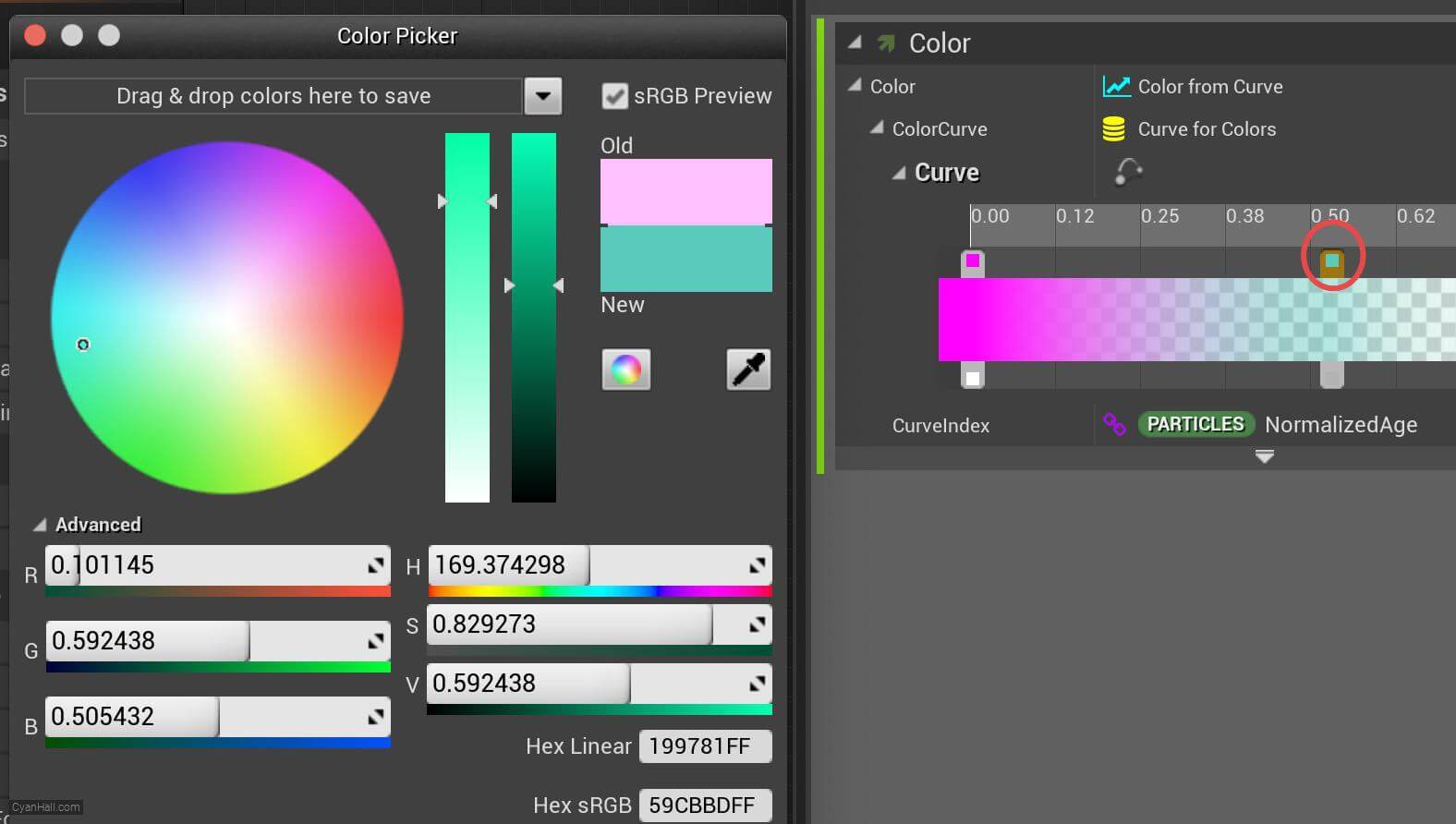1.
预备
这是这个教程要完成的效果。
注意:本教程主要内容来自虚幻引擎自带的
提示:使用 ⬆️ ⬇️ 可上下翻页。推荐用大屏浏览,以获得更好的阅读体验。
注意:本教程主要内容来自虚幻引擎自带的
内容示例。提示:使用 ⬆️ ⬇️ 可上下翻页。推荐用大屏浏览,以获得更好的阅读体验。

完整教程:
1. UE Niagara: 简单的精灵(Sprite)发射器
2. UE Niagara: 简单的网格(Mesh)发射器
3. UE Niagara: 简单的 GPU 发射器
4. UE Niagara: 精灵(Sprite)朝向
5. UE Niagara: 按值混合属性
6. UE Niagara: 静态光速
7. UE Niagara: 动态光速
8. UE Niagara: 多个渲染器
9. UE Niagara: 位置事件
10. UE Niagara: 表达式
1. UE Niagara: 简单的精灵(Sprite)发射器
2. UE Niagara: 简单的网格(Mesh)发射器
3. UE Niagara: 简单的 GPU 发射器
4. UE Niagara: 精灵(Sprite)朝向
5. UE Niagara: 按值混合属性
6. UE Niagara: 静态光速
7. UE Niagara: 动态光速
8. UE Niagara: 多个渲染器
9. UE Niagara: 位置事件
10. UE Niagara: 表达式
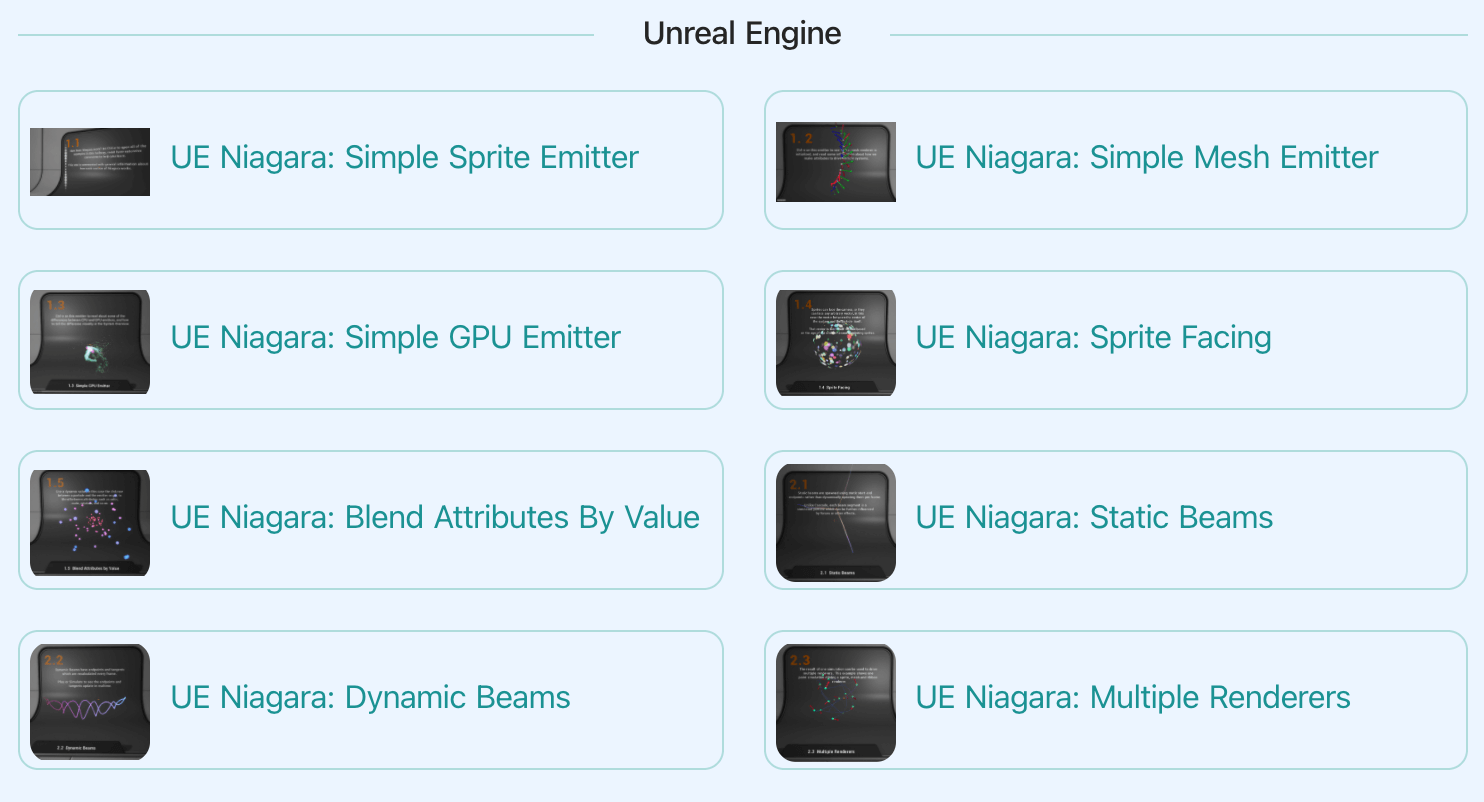
3.
让我们开始重建
右键选择
FX => Niagara System 创建。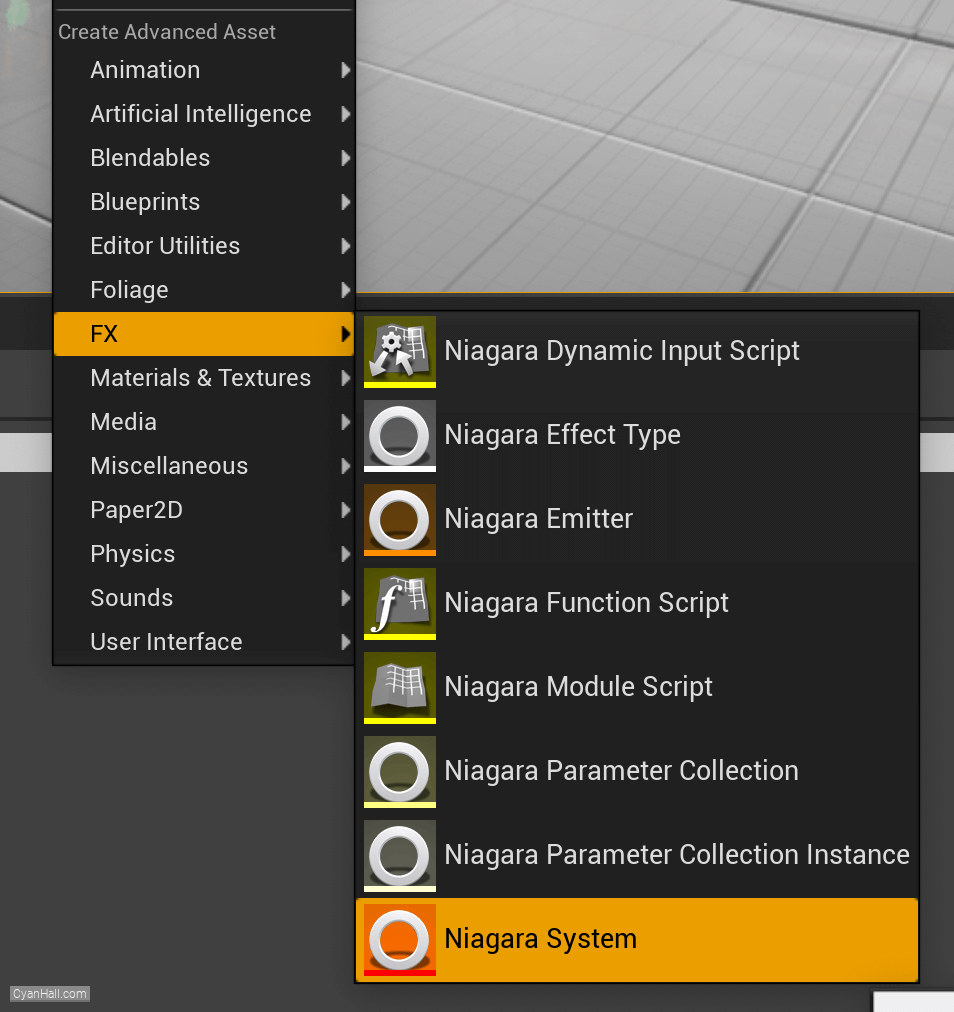
4.
创建 Niagara System
选择
空(Empty)模板,然后点击 + 按钮,点击 Finish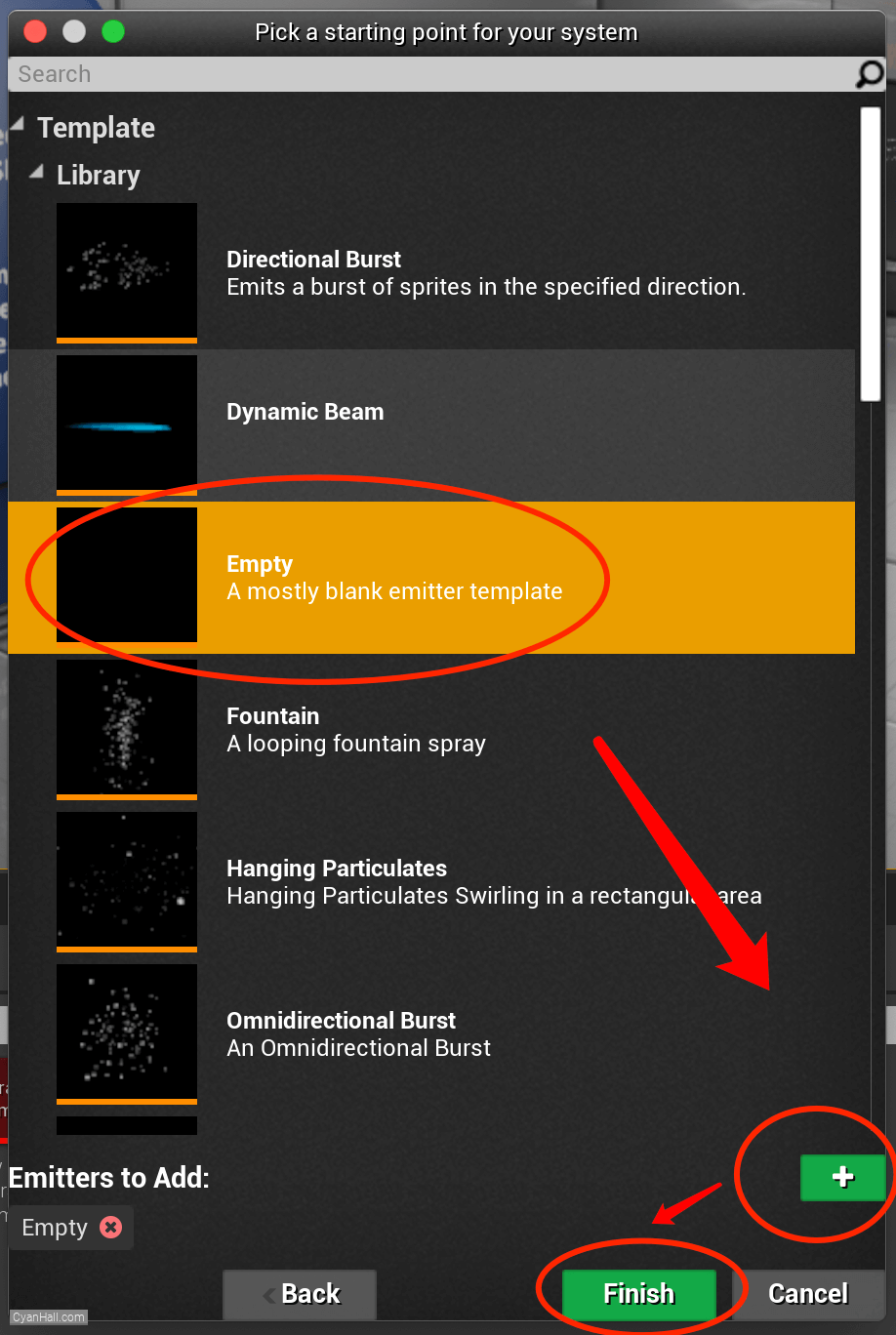
5.
创建 Niagara System
由此,我们得到一个
Niagara System 的资产,点击打开它。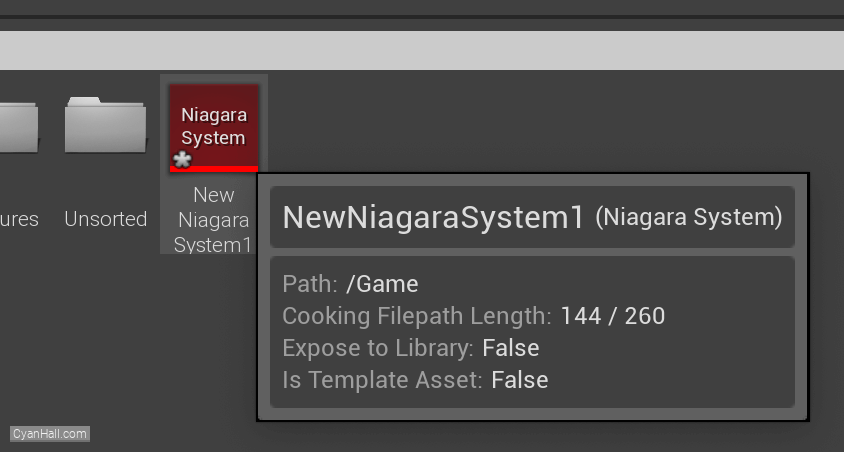
6.
空 Niagara 系统
可以看到我们有了一个空 Niagara 系统。
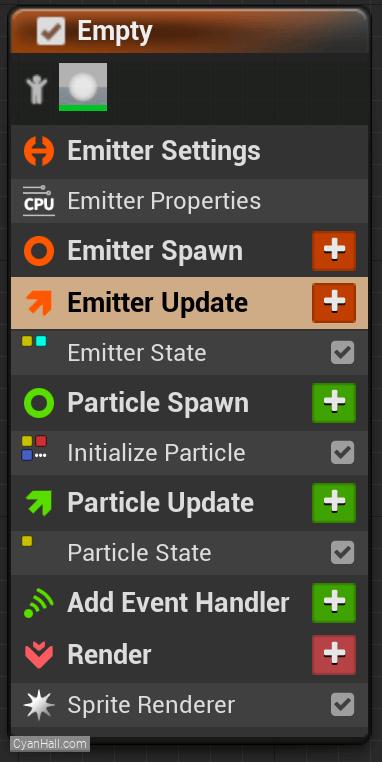
7.
模拟目标
选择
发射器属性(Emitter Properties),设置模拟目标(Sim Target)为GPU计算模拟(GPUCompute Sim),然后勾选固定范围(Fixed Bounds)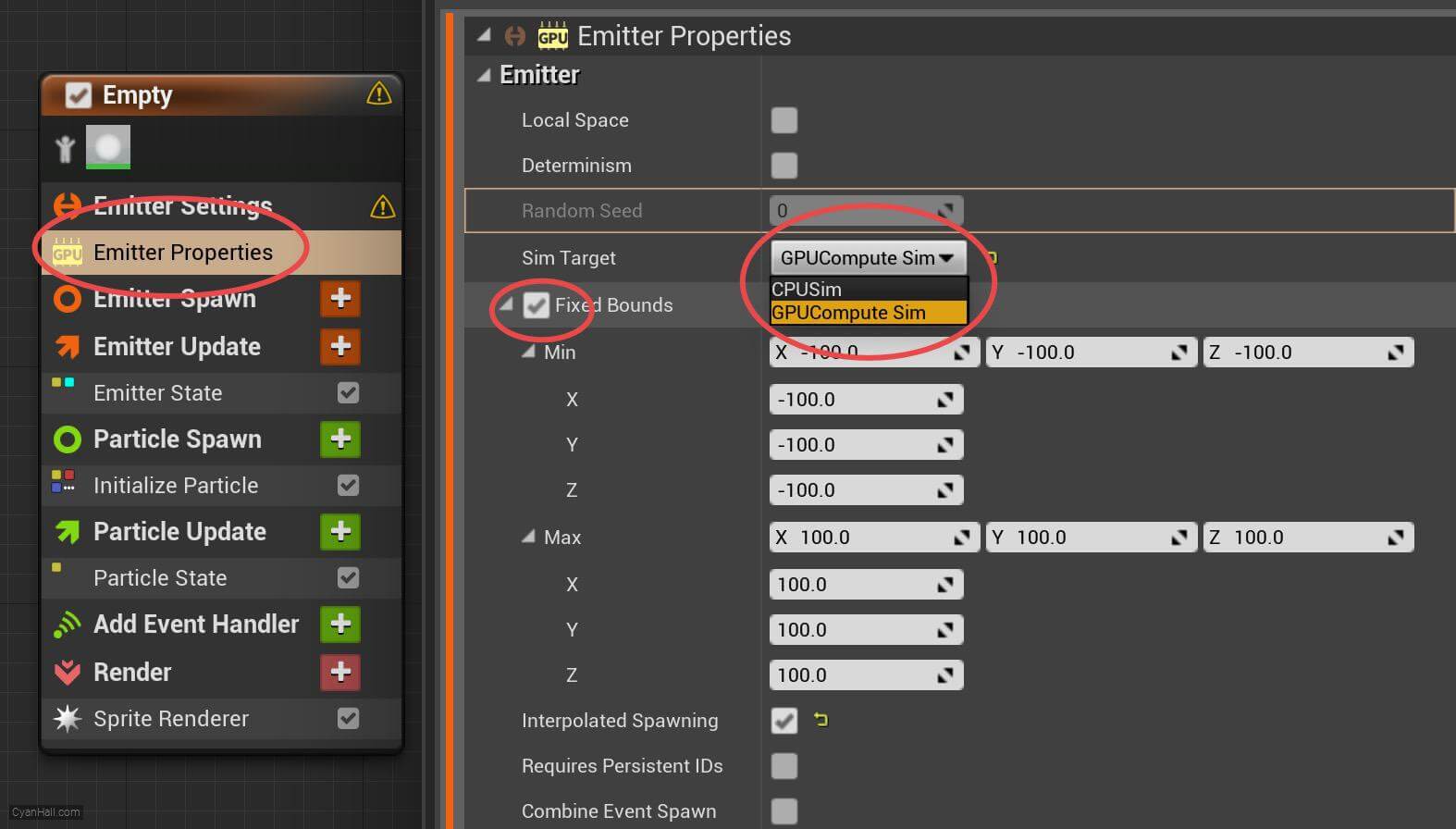
8.
生成速率(Spawn Rate)
点击
发射器更新(Emitter Update)右边的 + 号,添加生成速率(Spawn Rate)模块。生成速率(Spawn Rate): 每秒生成的粒子数目。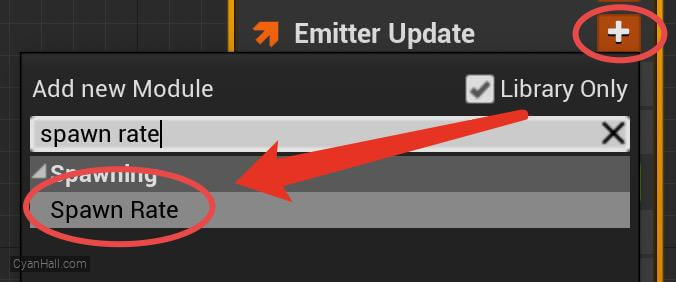
9.
生成速率(Spawn Rate)
设置
每秒生成 1000.0 个粒子。
生成速率(Spawn Rate) 值为 1000.0。每秒生成 1000.0 个粒子。
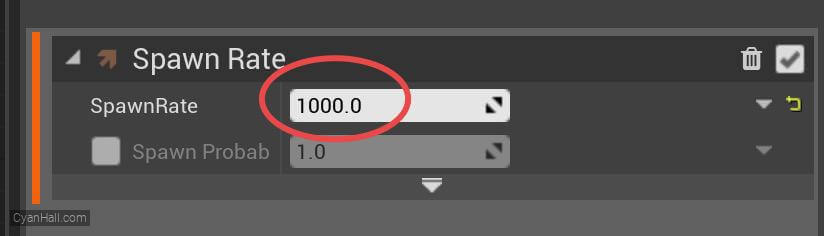
10.
瞬间巨量生成(Spawn Burst Instantaneous)
点击
发射器更新(Emitter Update)右边的 + 号,添加瞬间巨量生成(Spawn Burst Instantaneous)模块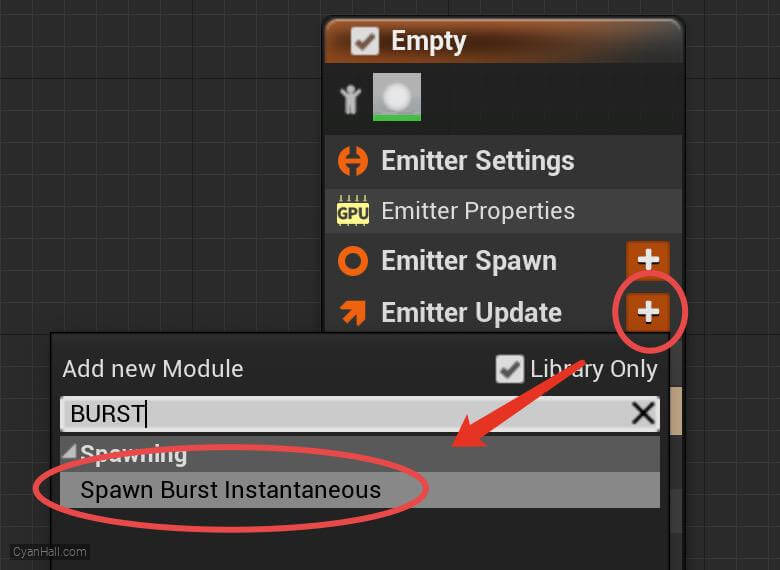
11.
瞬间巨量生成(Spawn Burst Instantaneous)
设置
生成数量(Spawn Count) 为 3500
12.
初始化粒子
选择
1.
2.
初始化粒子(Initialize Particles),然后设置:1.
颜色模式(Color Mode) 为 直接设置(Direct Set)2.
精灵大小模式(Sprite Size Mode) 为 统一(Uniform),并设其值为 1.5
13.
球体位置(Sphere Location)
在
粒子生成(Particles Spawn) 部分的添加 球体位置(Sphere Location)模块。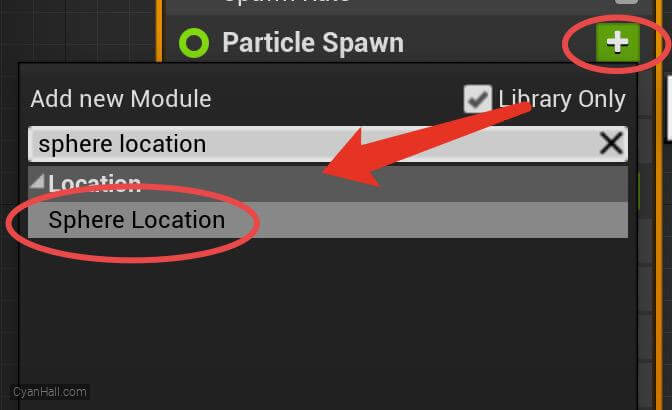
14.
球体位置(Sphere Radius)
设置
球体半径(Sphere Radius)为 10.0
15.
缩放精灵大小(Scale Sprite Size)
在
粒子更新(Particles Update) 部分的添加 缩放精灵大小(Scale Sprite Size)模块。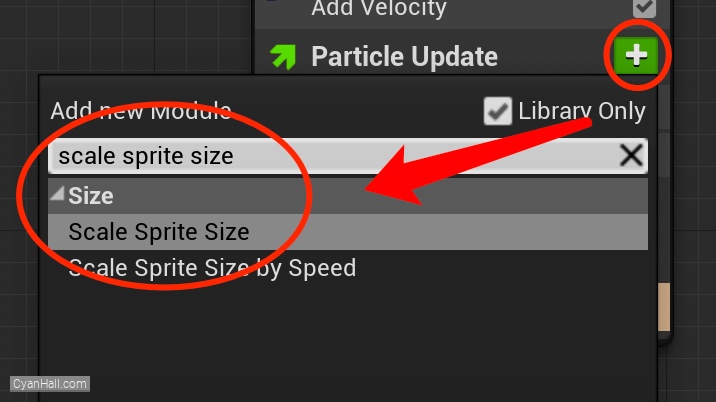
16.
缩放精灵大小(Scale Sprite Size)
编辑
缩放因子(Scale Factor)值为 Vector 2DFrom Float。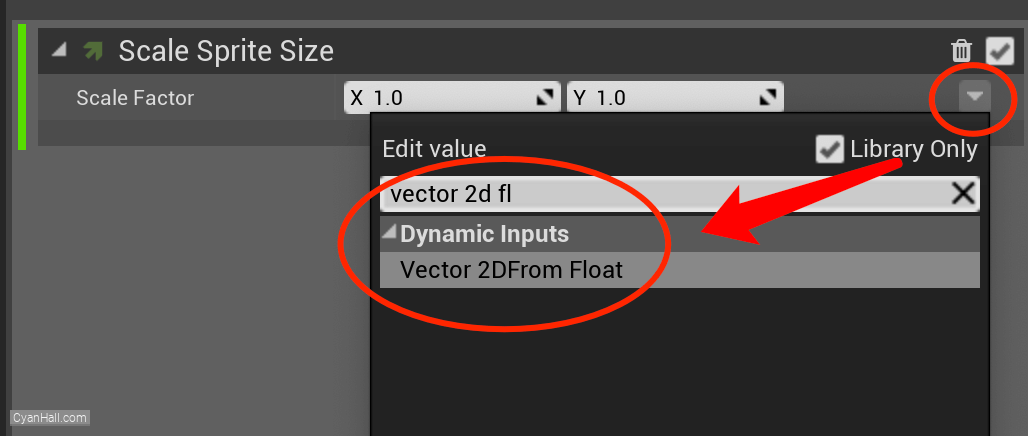
17.
缩放精灵大小(Scale Sprite Size)
设置他的值类型为
Float from Curve。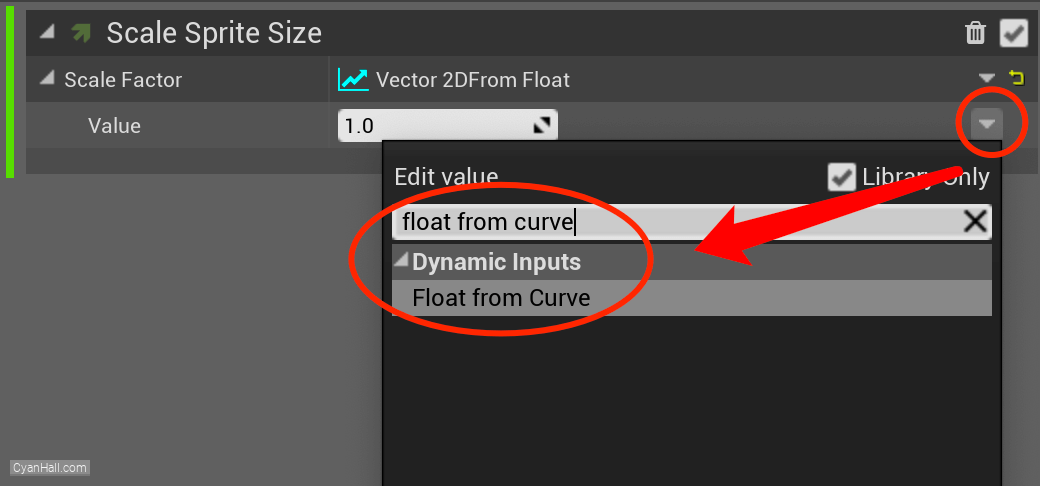
18.
缩放精灵大小(Scale Sprite Size)
编辑这条曲线,可以控制其随时间变化的值
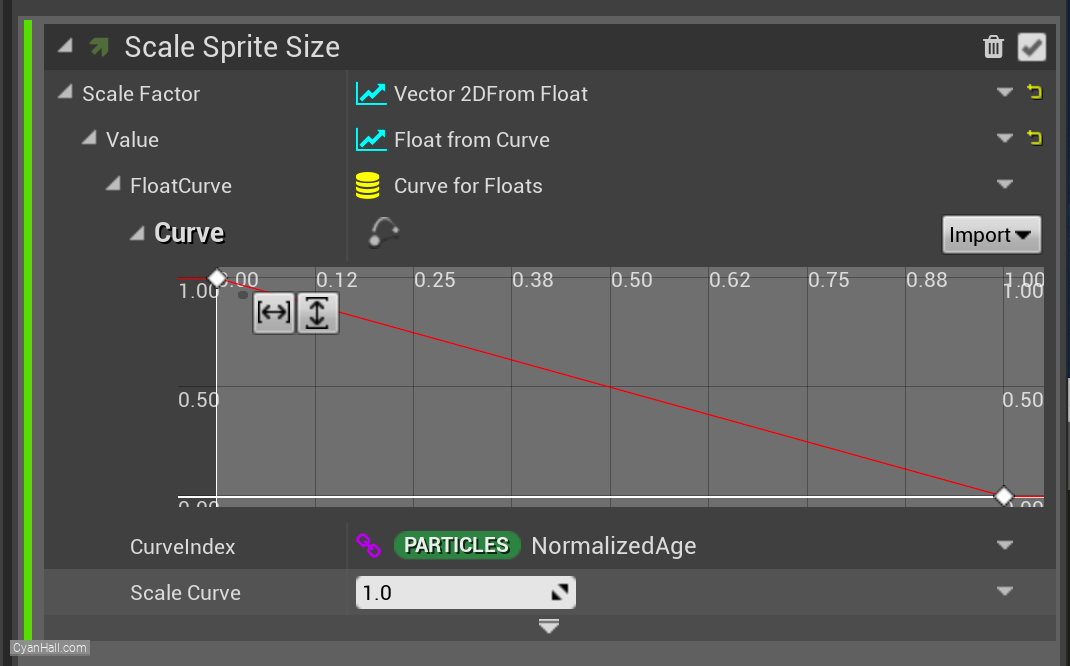
19.
缩放精灵大小(Scale Sprite Size)
选中第一个点,把它拖动到底部。
注:这里也可以选中这个点,直接设置其
注:这里也可以选中这个点,直接设置其
时间(Time)为:0,值(Value)为 0。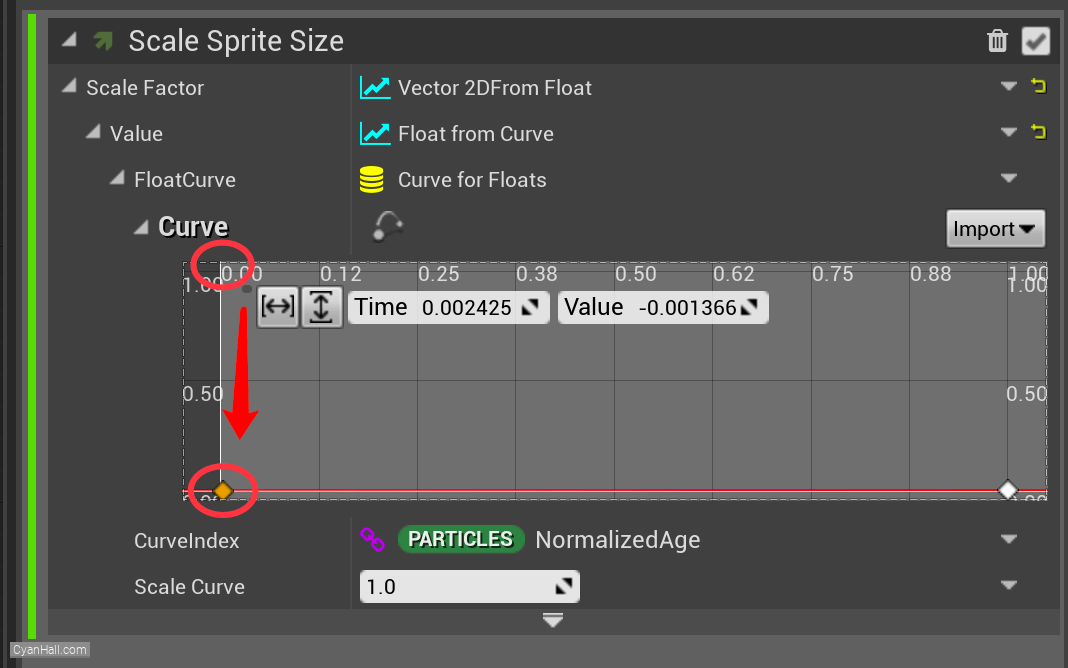
20.
缩放精灵大小(Scale Sprite Size)
鼠标移到小红圈,右键,选择
添加一个点到曲线(Add key to Curve)
21.
缩放精灵大小(Scale Sprite Size)
设置新添加的点的
时间(Time)为 0.15,值(Value)为 1。
22.
缩放精灵大小(Scale Sprite Size)
以同样的方式,添加一个点:
然后选中每个点,右键,选择
时间(Time)为 0.75,值(Value)为 1。然后选中每个点,右键,选择
自动(Auto)。
23.
卷曲噪声力(Curl Noise Force)
在
粒子更新(Particles Update) 部分添加 卷曲噪声力(Curl Noise Force)模块。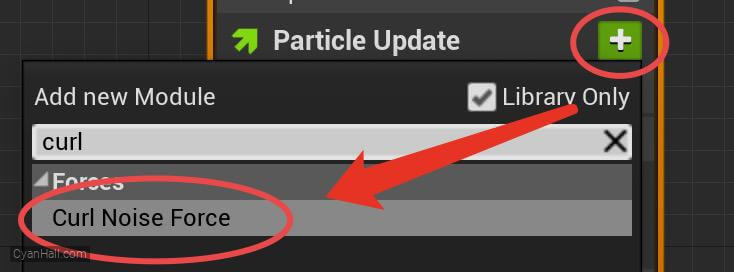
24.
卷曲噪声力(Curl Noise Force)
点击第一个
Fix issue 按钮添加其依赖的 解算力和速度(SolveForcesAndVelocity) 模块。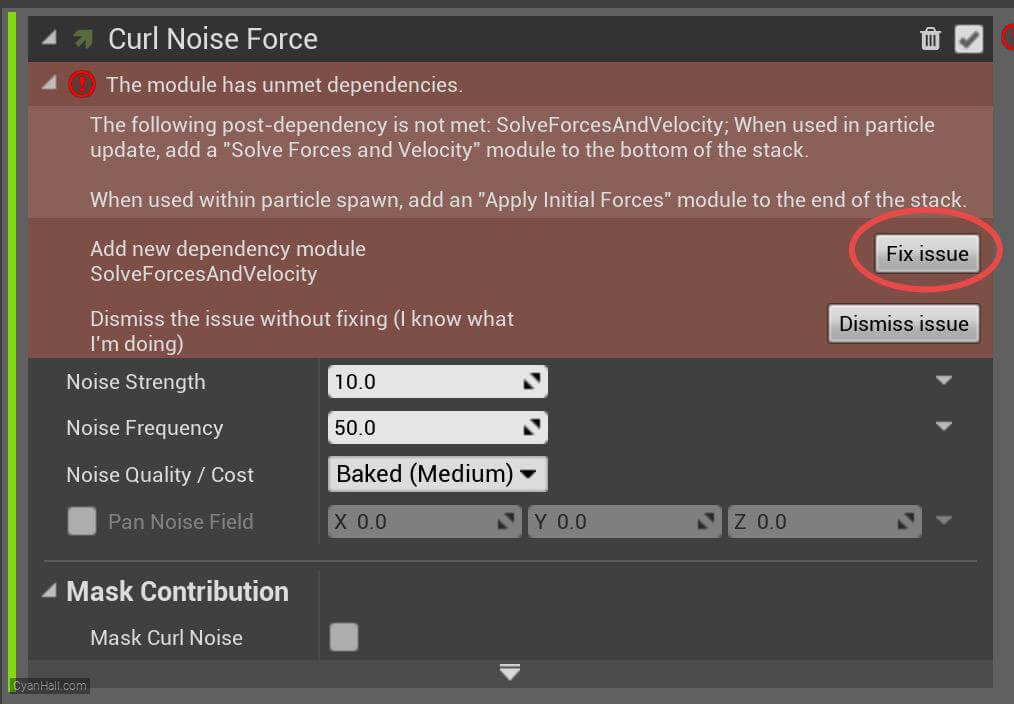
25.
卷曲噪声力(Curl Noise Force)
1. 设置
2. 设置
3. 选择
4. 设置
噪声强度(Noise Strength) 的值为 125.02. 设置
噪声频率(Noise Frequency) 的值为 25.03. 选择
噪声质量/消耗(Noise Quality/Cost) 的值为 烘培(低)(Baked(Low))4. 设置
平移噪声场(Pan Noise Field) 的值为(X: 1, Y: 1, Z: 1
26.
牵引力(Drag)
在
粒子更新(Particles Update) 部分添加 牵引力(Drag)模块。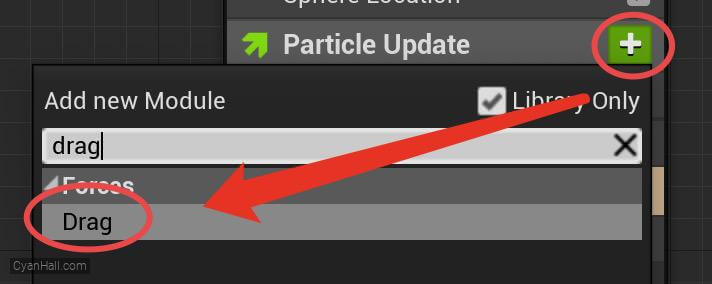
27.
牵引力(Drag)
点击第一个
Fix issue 按钮修复 解算力和速度(SolveForcesAndVelocity) 模块的依赖顺序问题。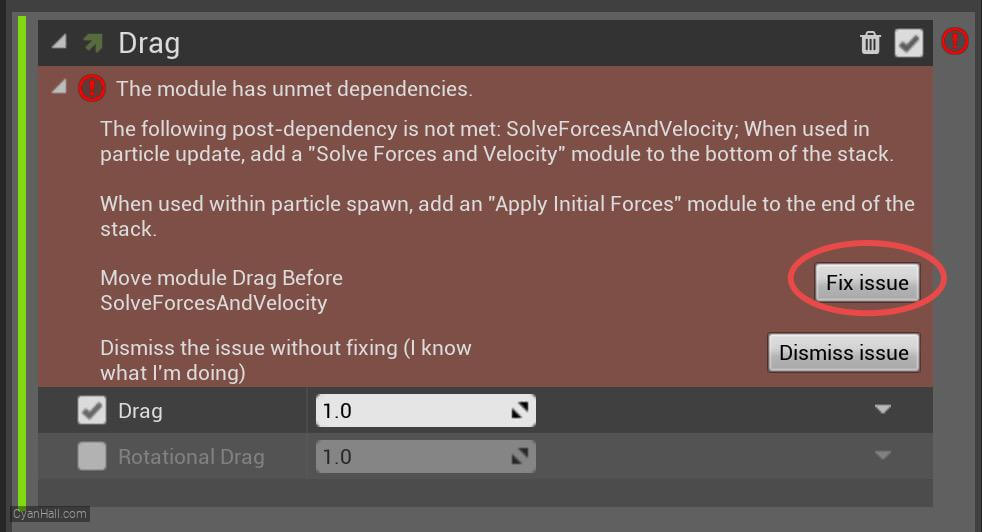
28.
牵引力(Drag)
设置
牵引力(Drag)的值为2。
29.
点吸引力(Point Attraction Force)
在
粒子更新(Particle Update)添加点吸引力(Point Attraction Force) 模块。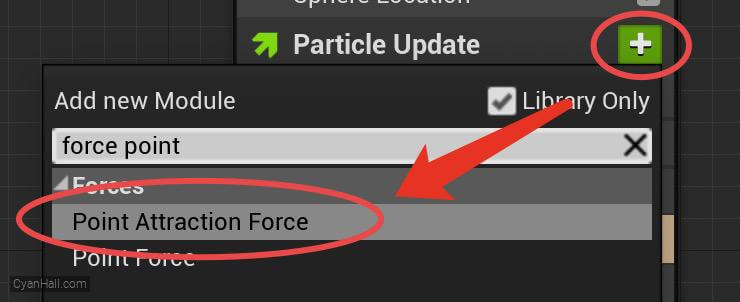
30.
点吸引力(Point Attraction Force)
点击第一个
Fix issue 按钮修复 解算力和速度(SolveForcesAndVelocity) 模块的依赖顺序问题。
31.
点吸引力(Point Attraction Force)
1. 设置
2. 设置
吸引力强度(Attraction Strength)的值为4.2。2. 设置
吸引力半径(Attraction Radius)的值为200.0。
32.
颜色(Color)
在
粒子更新(Particle Update)添加颜色(Color) 模块。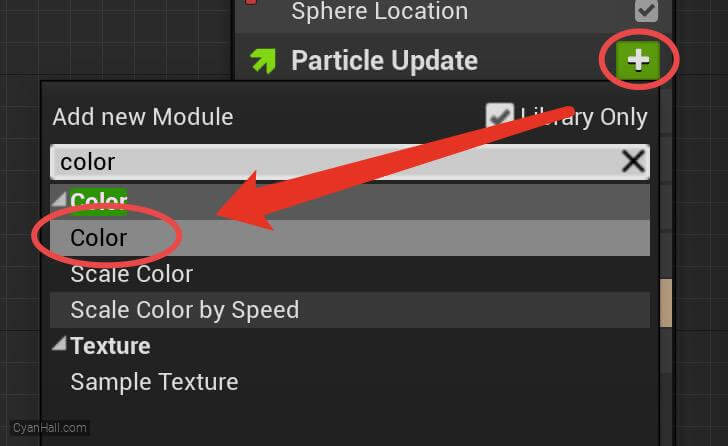
33.
颜色(Color)
设置
颜色(Color)的值类型为颜色曲线(Color from Curve)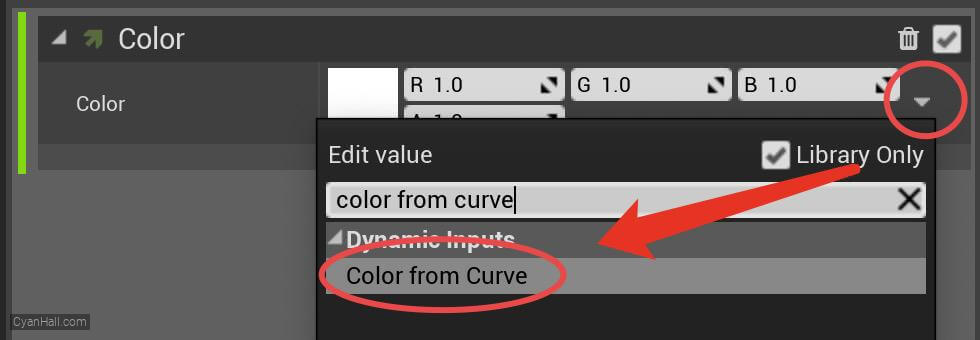
34.
颜色(Color)
双击红圈的点,选择一个颜色
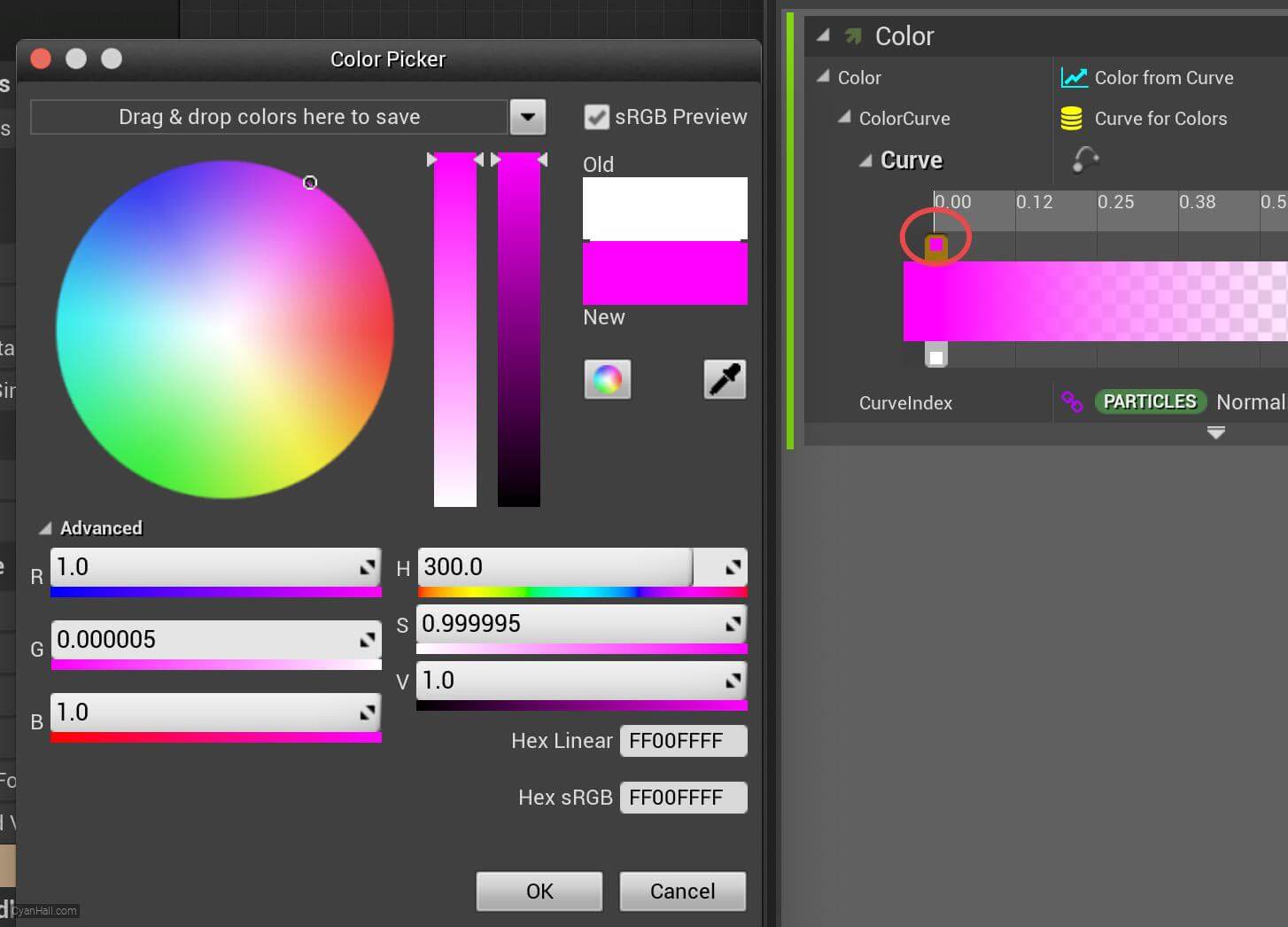
35.
颜色(Color)
在小红圈的位置,右键,选择
Add key to all curve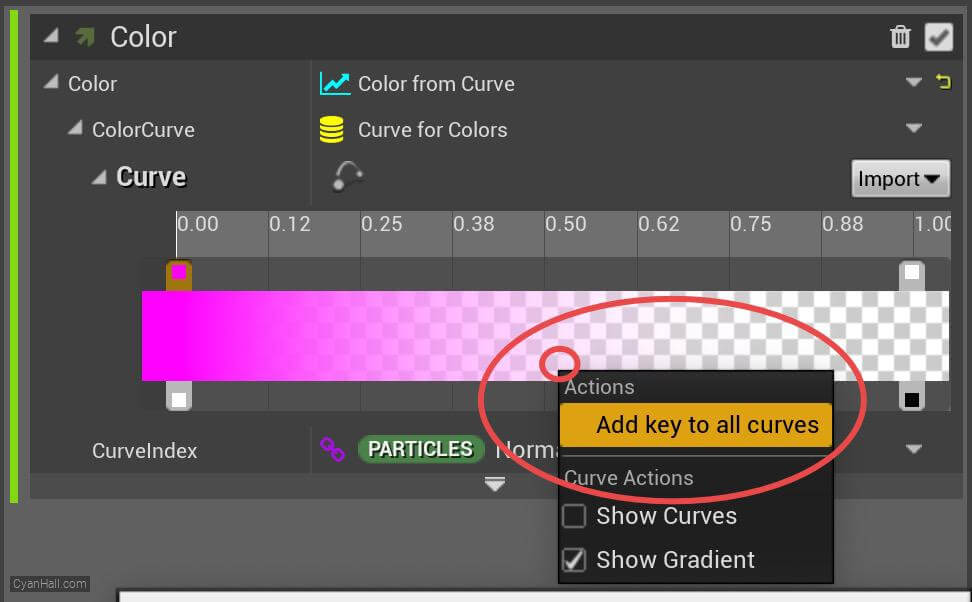
36.
颜色(Color)
双击红圈的点,选择另一个颜色